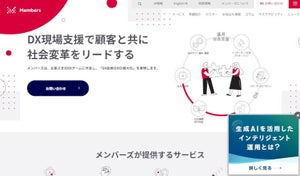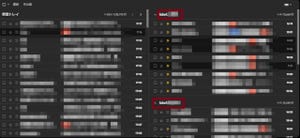あまりの猛暑にIT機器や脳の動作も奮わず、夜が長く過ごしやすい秋が待ち遠しいものだ。鬼刺し状態のコンセントによる電力関係(おそらく)のため時折ブラックアウトするモニタで、動画からの情報収集を効率的に行えないだろうか?といろいろ探しているとGoogleのAIであるGeminiの拡張機能が使えそうだと触ってみた。創り手の工夫や努力もあるだろうが、YouTubeに代表される動画サイトには秀逸なコンテンツがたくさんある。テキストでは専門用語を調べ概念を理解するのに何時間もかかるようなものが、短時間でスッと頭に入ることも多い。
Geminiの拡張機能は、Googleサービスと連携したリソース活用をGeminiのチャットベースのやりとりで行えるもので、Gemini左の「設定」からGemini拡張機能ページに移動し、トグルをオンにすることで連携が完了する。筆者環境では、YouTubeほか、Gmailやドライブなどとの連携を行うGoogle Workspace、Googleマップをオンにした。
@Gmailで試してみる
Geminiプロンプトに戻り@を入れると拡張機能を選択できるので、連携するサービスを選択し、その後プロンプトに文字を入力するというシンプルな使い方で連携したプロンプトを実行できる。
たとえば、@Gmailを選択し、
●●さんからの最新メールは?
と入れると
●●さんからの最新のメールのタイトルは「▲▲▲」です。
とGmailのヘッダをGeminiプロンプト上に複数表示し、クリックすると該当するGmailのメールへとシームレスに遷移する。
大量のGmail環境で作業を行うユーザーには非常に有り難い機能。こちらは業務効率化に寄与しそうだ。
@YouTubeで動画を深堀り
YouTubeと連携する場合には@のあとに
@YouTube 微積分のやさしい入門動画を教えて下さい
と入力すると、いくつかの候補を示してくれる。
クリックするとYouTubeの動画へと遷移するが、視聴する前にGeminiプロンプトで深堀りしてみよう。動画のURLを右クリックでコピーして貼り付けて、
@YouTube [URL] の概要を教えて下さい
と入力すると、動画の概要や内容、特徴、対象視聴者などの詳細を表示する。
@YouTube 視聴回数の多い順に微積分のやさしい入門動画10個
とすると以下のようにリスト化して表示してくれた。
個々のGeminiの履歴や対象動画の状況により必ずしも同様の結果が出てくるわけではないようだが、具体的な言い回しやプロンプトのテクニックを磨けば、より的確な使い方が期待できそうだ。
短時間にテンポよく楽しく学べる動画も多い。良い動画に遭遇すれば、飽きることなく書籍や講義などより深堀りした学習へと継続的な取り組みへと昇華できる。リスキリングが重要視される昨今、最初の入口として動画を活用するのは効果的な方法になりそうだと思った次第である。